Photoshopで遠近法の切り抜きツールを使って素材を切り取る方法
回答
はじめに
Photoshopで遠近法の切り抜きツールを使って素材を切り取る方法
写真や画像の一部を切り取って素材として使いたい際、立体的なものだと綺麗に切り取ることが難しいですよね。
遠近法の切り抜きツールを使うと綺麗に切り取ることができます。
ここからは、Photoshopで遠近法の切り抜きツールを使って素材を切り取る方法をご紹介します。
操作方法
Photoshopで遠近法の切り抜きツールを使って素材を切り取る方法
1.Photoshopを開き、切り取りたい画像を表示させます。
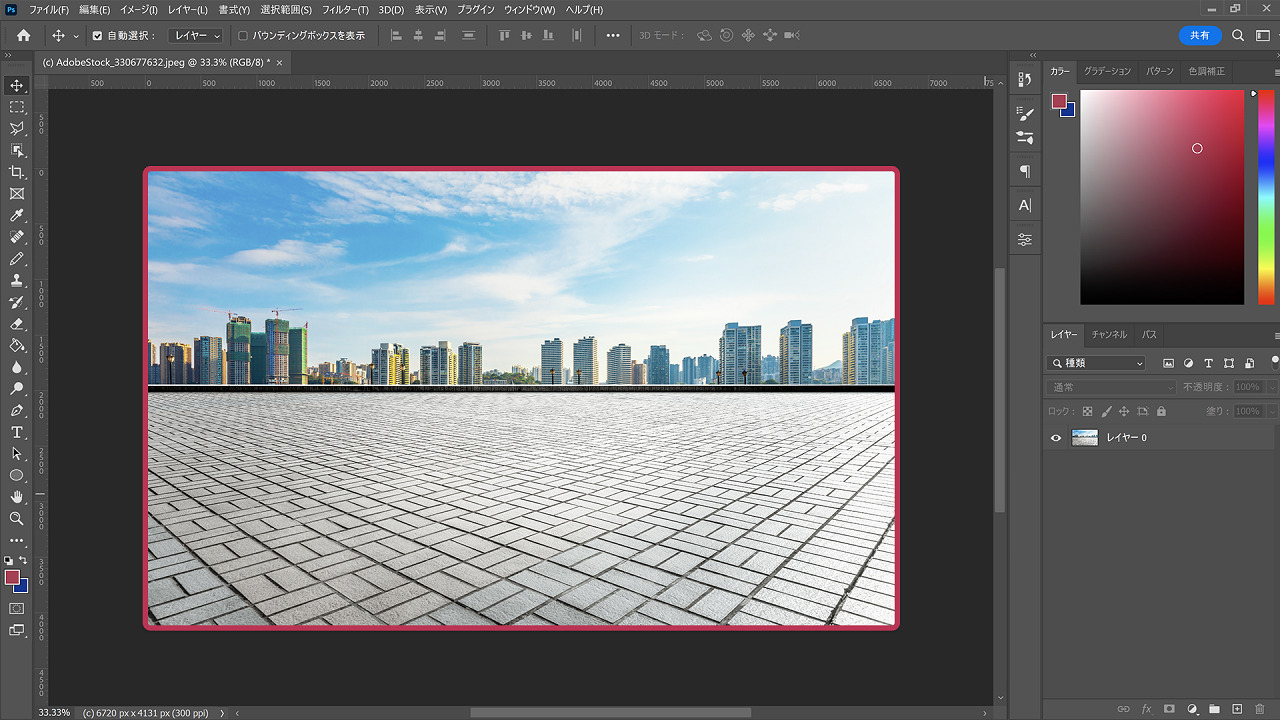
2.左側の「切り抜きツール」を長押しします。
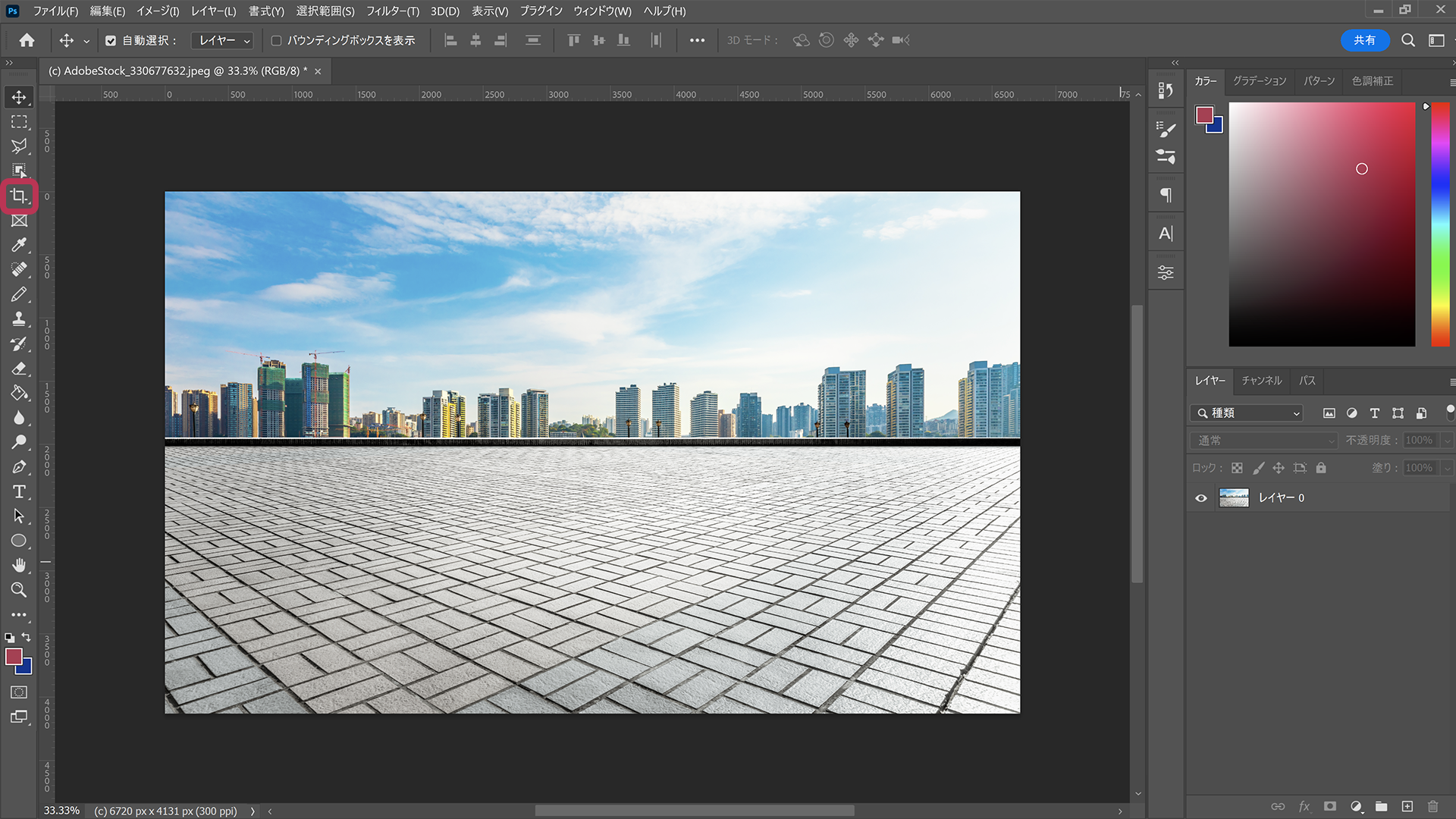
3.メニューから「遠近法の切り抜きツール」をクリックします。
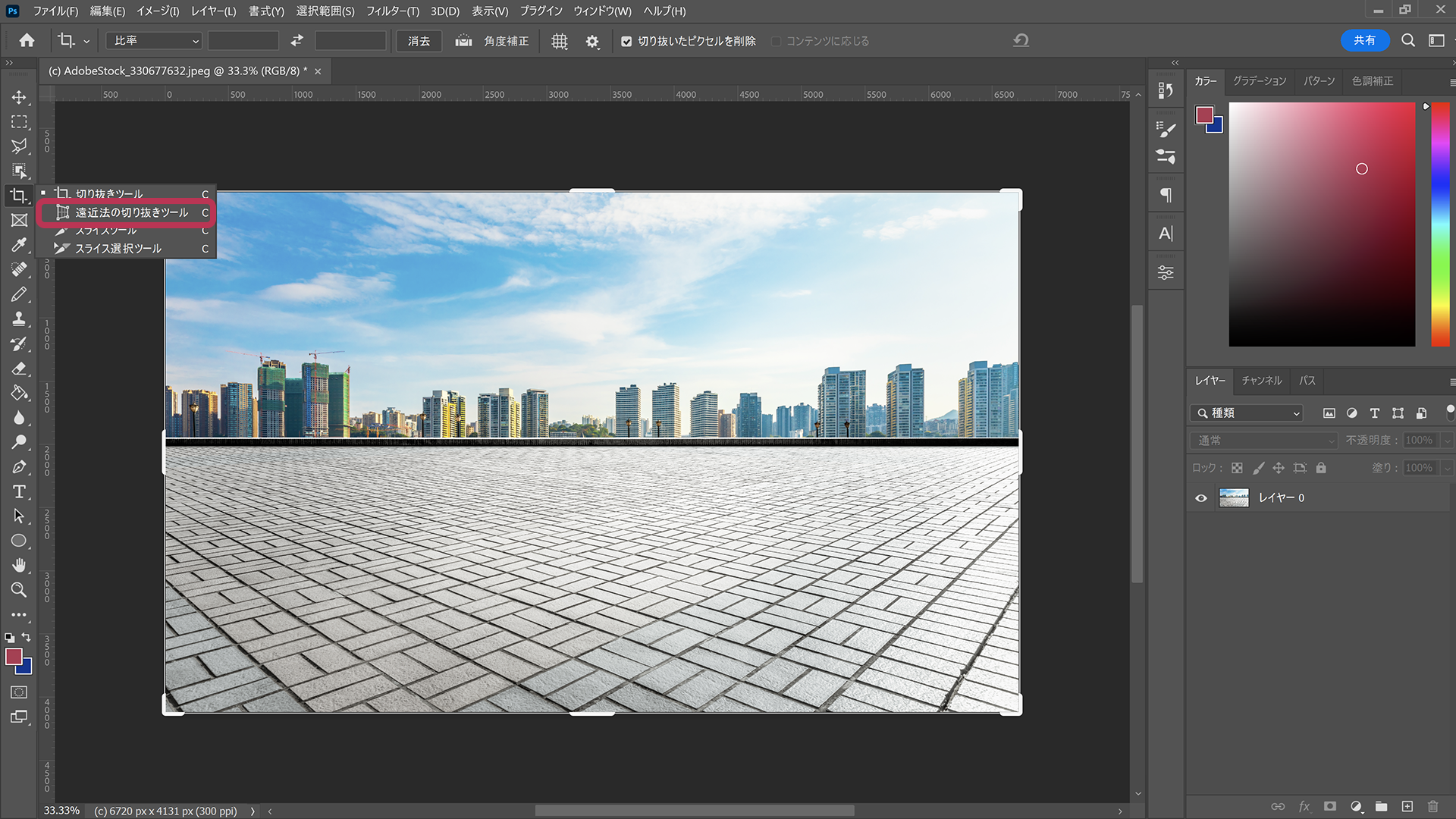
4.切り取りたい部分をクリックで囲みます。
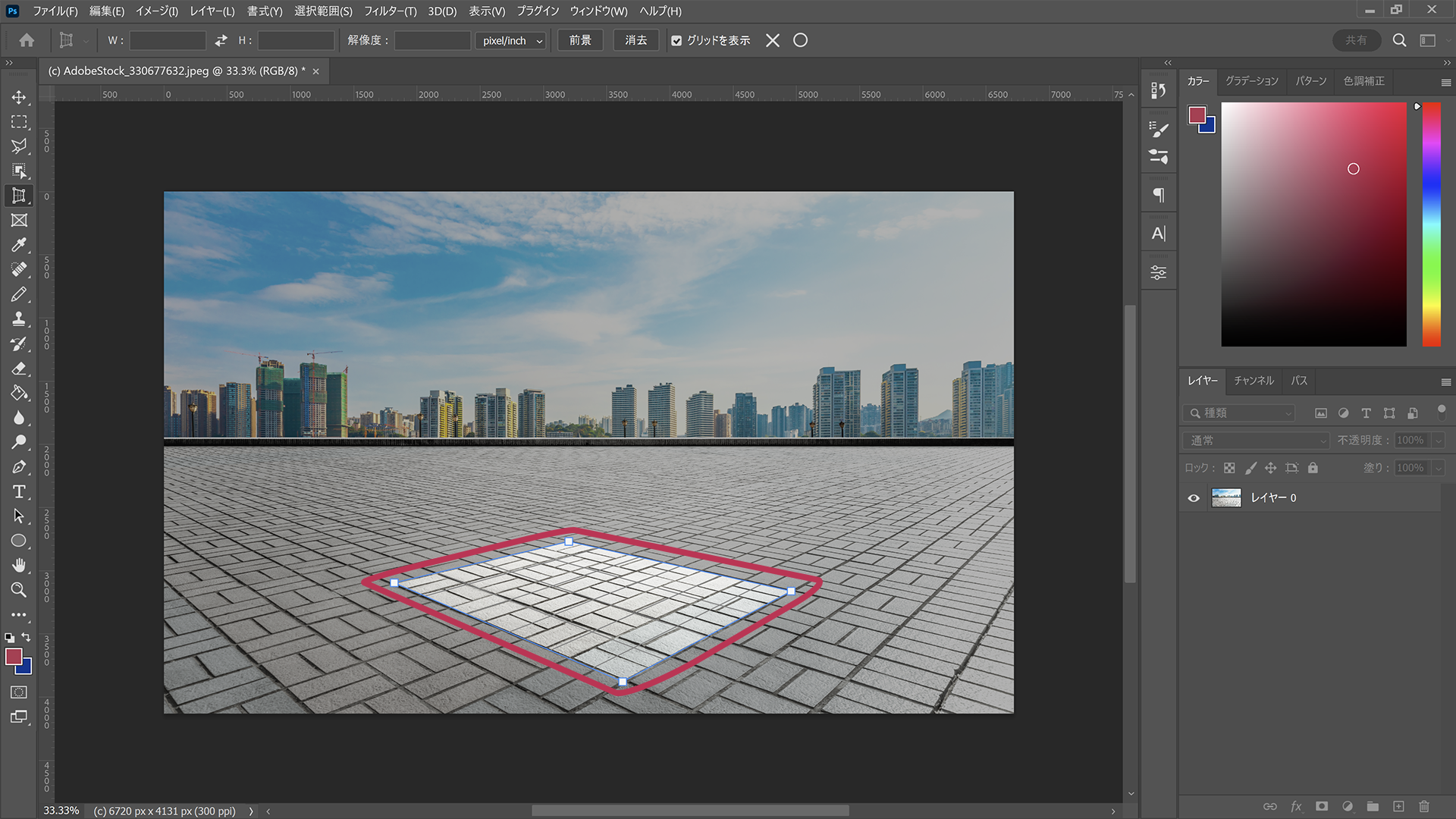

6.綺麗に切り抜けたことを確認します。
※綺麗に切り抜けていない場合は再度試してみてください。
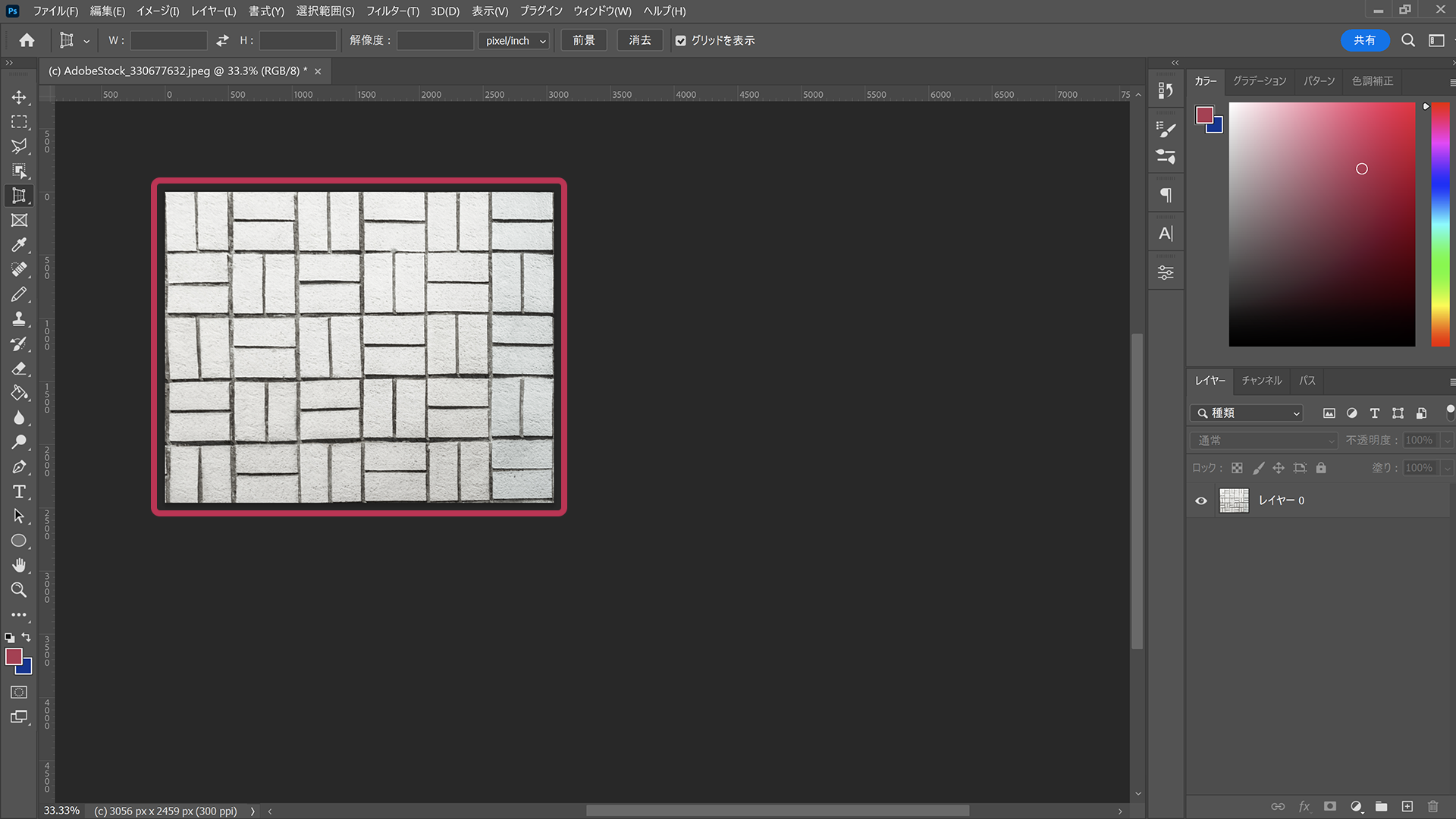
それでも解決しない場合
|
FAQを見て解決しなかった場合は、下記へお問い合わせください。 ※お問合せの際、【 FAQ番号:1866 を見た 】とお伝えいただければ、よりスムーズにご案内できます。 |
お問い合わせ方法
|
0570-783-792 【営業時間 10:30~19:30(最終受付19:00)】元旦を除く ①音声ガイダンスが流れますので、お申込番号「101」を押してください。 ②オペレーターにつながりましたら、「13桁のID(会員番号)」をお伝えください。 ③オペレーターへ「ご契約様名」をお伝えください。
■営業時間外の場合は、ご希望の日時(10:30~19:00)に合わせまして、お電話にて折り返しご連絡させて頂きます。 折り返しお電話のご予約をご希望の方は、こちらからお申込みください。
|


